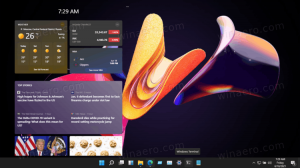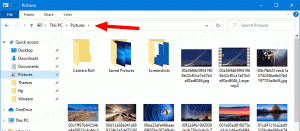So führen Sie die Eingabeaufforderung immer als Administrator in Windows 10 aus
Wenn Sie die Eingabeaufforderung häufig als Administrator starten müssen, können Sie Ihre Zeit sparen und eine spezielle Verknüpfung erstellen. In Windows 10 ist dies mit zwei verschiedenen Methoden möglich. Mal sehen, wie es gemacht werden kann.
Werbung
Die erste Methode ist ziemlich alt. Es ist seit Windows Vista bekannt. Die Idee ist, die reguläre Verknüpfung zu ändern und "Als Administrator ausführen" in den Eigenschaften der Verknüpfung zu aktivieren.
Methode 1. Ändern Sie eine normale Verknüpfung
- Klicken Sie mit der rechten Maustaste auf Desktop und wählen Sie Neu - Verknüpfung aus dem Kontextmenü.

- Typ cmd.exe im Feld Ziel.

- Beenden Sie den Assistenten für neue Verknüpfungen. Klicken Sie mit der rechten Maustaste auf die erstellte Verknüpfung und wählen Sie im Kontextmenü "Eigenschaften".

- Klicken Sie auf der Registerkarte Verknüpfung des Eigenschaftenfensters auf das Fortschrittlich Taste.
- Aktivieren Sie das Kontrollkästchen "Als Administrator ausführen" wie unten gezeigt:

Das einzige Problem ist, dass jedes Mal, wenn Sie auf diese Verknüpfung klicken, eine UAC-Bestätigung angefordert wird:
Dies kann ärgerlich sein. Bei der zweiten Methode tritt dieses Problem nicht auf.
Methode 2. Verwenden Sie den Aufgabenplaner
Um die UAC-Eingabeaufforderung zu überspringen und cmd.exe erhöht zu starten, müssen Sie im Windows-Taskplaner eine spezielle Aufgabe erstellen, die das Ausführen von Apps mit Administratorrechten ermöglicht. Der Taskplaner hat eine grafische MMC-Version (taskschd.msc), die wir verwenden werden.
Die Schritt-für-Schritt-Anleitung ist ziemlich lang. Zum Glück habe ich es hier schon behandelt:
Erstellen Sie eine erhöhte Verknüpfung, um die UAC-Eingabeaufforderung in Windows 10 zu überspringen
Befolgen Sie diese Anweisungen, um die folgende Aufgabe zu erstellen und mit dem Konsolentool schtasks auszuführen:
Um Zeit zu sparen, können Sie Winaero Tweaker verwenden. Die Funktion namens "Erhöhte Verknüpfung" erledigt alles, was oben erwähnt wurde, und hilft Ihnen, schnell erhöhte Verknüpfungen zu erstellen.
- Laden Sie die herunter und entpacken Sie sie Winaero Tweaker App.
- Gehen Sie zu Extras \ Erhöhte Verknüpfung:

- Erstellen Sie eine Verknüpfung über die benutzerfreundliche Benutzeroberfläche und Sie sind fertig!
Außerdem gibt es noch eine weitere gute Sache an Winaero Tweaker. Standardmäßig führt der Taskplaner alle Tasks mit der Prozesspriorität unter dem Normalwert aus. Aber Winaeros Elevated Shortcut behebt dies, indem die Verknüpfung mit der Priorität Normal ausgeführt wird.
Das ist es.